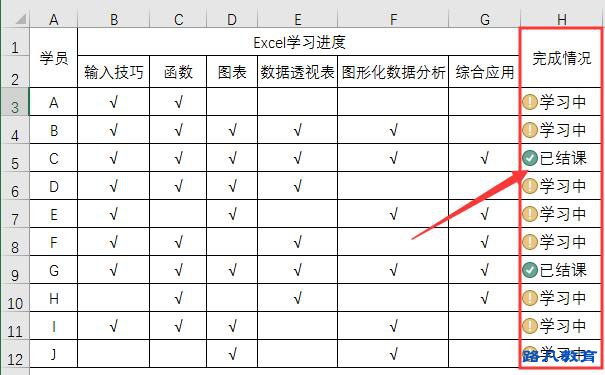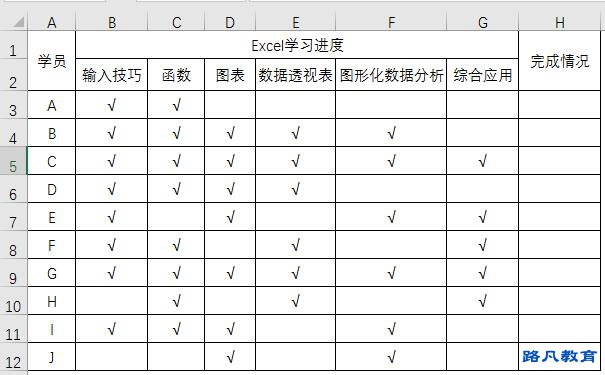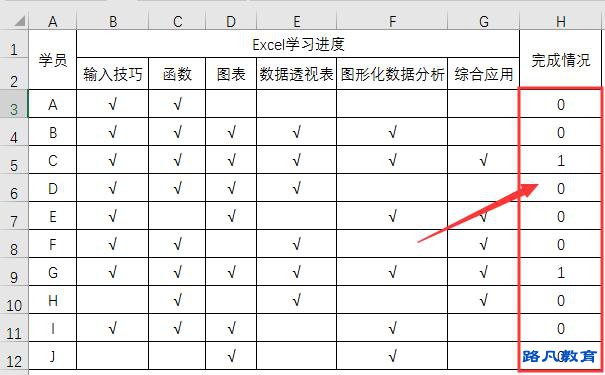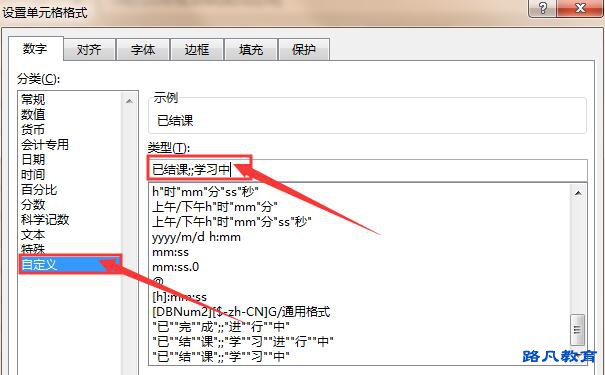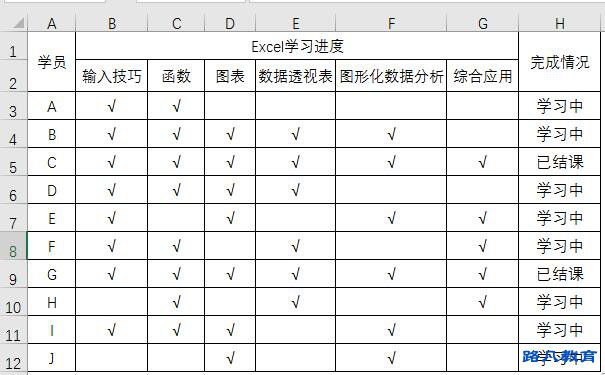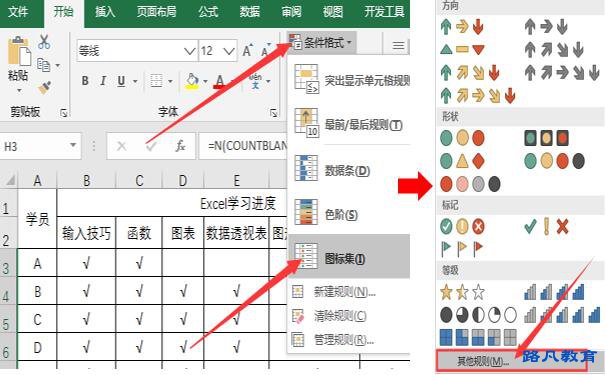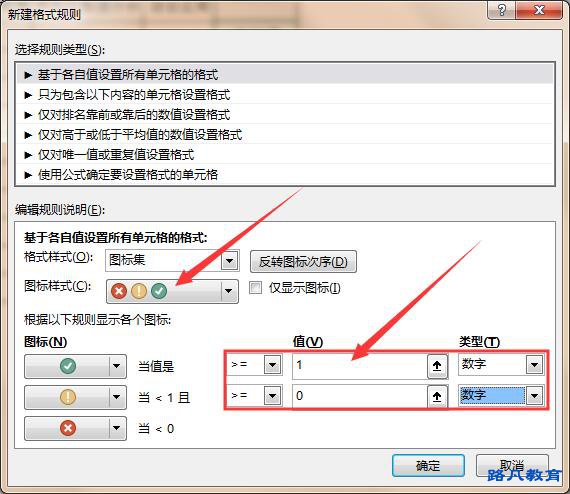Excel技巧:自定义格式+条件格式=项目进度图
文章来源:成都办公软件培训 文章作者:office技巧分享小编 发布时间:2019年 12月 13日 10:01:39 标签:excel技巧 条件格式
今天,成都办公软件培训小编和大家分享一下,如何完成下面这个图中H列的项目进度图效果:
工作中有一些项目进程跟踪表格,通常如下图所示,在“完成情况”一列中会通过文字来标识项目完成情况:
当前面6个学习课程全部打勾,则标识“已结课”,否则标识“学习中”。
1:在H2单元格中输入以下公式:=N(countblank(B2:G2)=0)
函数解释:
countblank函数用于统计一个区域中有多少空白单元格,如果前面六个阶段的单元格中不包含空白单元格,则公式结果
返回True(即表示Excel课程已学完),否则返回False(即表示Excel课程还在学习中)。
而外围的N函数用于将上述的True或False的结果转换为数值1或0,True为1,False为0。
由此H列的结果就是由数值0或1来表示Excel课程是否已完成,如下图所示:
第2步:选中H列单元格,按ctrl+1打开【设置单元格格式】对话框—【自定义】,然后在右侧的【类型】编辑栏中输
入:已结课;;学习中
自定义数字格式设置完成后,如下图所示:
第3步:再次选择H列单元格,依次点击【开始】—【条件格式】—【图标集】—【其他规则】,打开【新建格式规则】
对话框—选择一种【图标样式】,最右边的两个【类型】都选择【数字】,左边的两个【值】分别填写1和0后确定